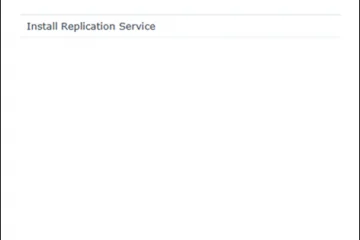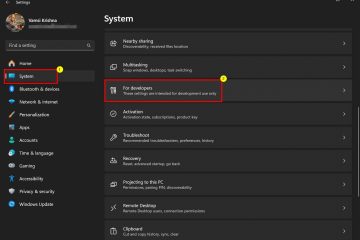Embora o Windows 11 22H2 demore várias semanas, a atualização do recurso já foi finalizada, o que significa que você pode instalar a nova versão antes disponível para todos em 20 de setembro.
Se você deseja atualizar antecipadamente para a atualização do Windows 11 2022, é necessário registrar o computador no canal de visualização da versão para baixar e atualizar para a atualização de recurso mais recente por meio do Windows Update. Ou você pode baixar o arquivo ISO oficial (pré-visualização) para criar uma mídia USB para realizar uma instalação limpa.
Este guia ensinará duas maneiras de atualizar para o Windows 11 22H2 agora mesmo antes que ele fique disponível para todos.
@media somente tela e (min-width: 0px) e (min-height: 0px) { div[id^=”bsa-zone_1659356505923-0_123456″] { min-width: 300px; altura mínima: 250px; } } tela somente @media e (min-width: 640px) e (min-height: 0px) { div[id^=”bsa-zone_1659356505923-0_123456″] { min-width: 300px; altura mínima: 250px; } } Importante: embora a atualização do recurso já tenha sido finalizada, você ainda pode encontrar alguns problemas durante e após a atualização. É por isso que a atualização do Windows 11 2022 ainda não está disponível. Além disso, é recomendável criar um backup completo do seu computador caso você precise reverter se algo de errado acontecer.
Instale o Windows 11 22H2 a partir do programa Insider
Você pode instalar a versão final do Windows 11 22H2 antes que esteja oficialmente disponível usando o Canal de visualização de lançamento. O canal de teste do Release Preview foi projetado para quem deseja experimentar os próximos recursos ou precisa validar aplicativos e implantações para sua organização. As visualizações neste canal são estáveis, mas você ainda pode ter problemas.
Para atualizar para o Windows 11 22H2 antes da versão 21H2, siga estas etapas:
Abra Configurações no Windows 11.
Clique em Windows Update.
Clique na guia Programa Windows Insider . p> 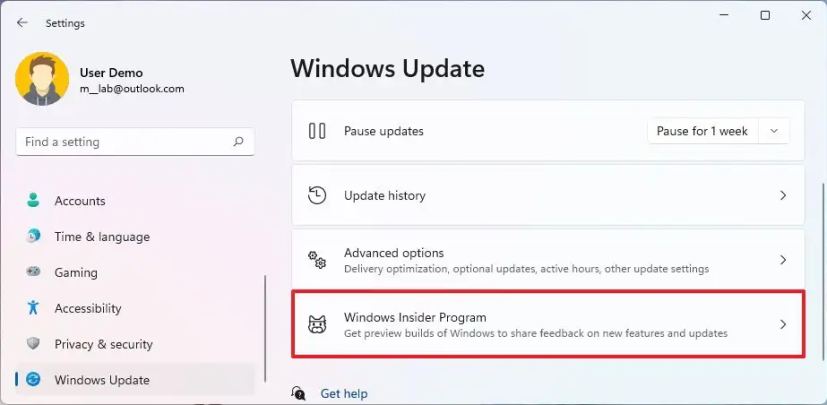
Clique no botão Começar.

Clique no botão Vincular uma conta.

Faça login com as credenciais da sua conta da Microsoft.
Clique no botão Continuar.
Na seção”Escolha suas configurações do Insider”, selecione a opção Visualização da versão .

Clique no botão Continuar.
Clique no botão Continuar para concordar com os termos e condições.
Clique no botão Reiniciar.
@ tela somente mídia e (min-width: 0px) e (min-height: 0px) { div[id^=”bsa-zone_1659356193270-5_123456″] { min-width: 300px; altura mínima: 250px; } } tela somente @media e (min-width: 640px) e (min-height: 0px) { div[id^=”bsa-zone_1659356193270-5_123456″] { min-width: 120px; altura mínima: 600px; } }
Abra Configurações após a reinicialização.
Clique em Windows Update.
Clique em Verificar para atualizações para instalar o Windows 11 22H2.
Clique no botão Reiniciar.
Depois de concluir as etapas, o Windows Update será baixado e comece a atualizar o computador para a atualização do Windows 11 2022.
Após a atualização, você pode remover normalmente o computador do programa na página de configurações do”Programa Windows Insider”para evitar a atualização para uma versão de acompanhamento, ativando a chave de alternância “Parar de obter compilações de visualização”.
[conteúdo incorporado]
Instalar o Windows 11 22H2 a partir de USB
Alternativamente, você também pode baixar o arquivo ISO com os arquivos mais recentes para criar uma mídia USB para realizar uma instalação limpa. Você precisa iniciar seu computador com a mídia inicializável para iniciar a configuração do Windows 11 2022 Update.
Além disso, você precisa garantir que o computador possa iniciar a partir de uma unidade flash USB, o que significa que pode ser necessário alterar as configurações de UEFI. Como as configurações de firmware são diferentes em cada computador, você deve verificar o site de suporte do fabricante para obter detalhes mais específicos.
Para executar uma instalação limpa do Windows 11 22H2 a partir de USB, siga estas etapas:
Inicie o PC com a unidade flash USB do Windows 11 22H2.
Pressione qualquer tecla para continuar.
Clique no botão Avançar .
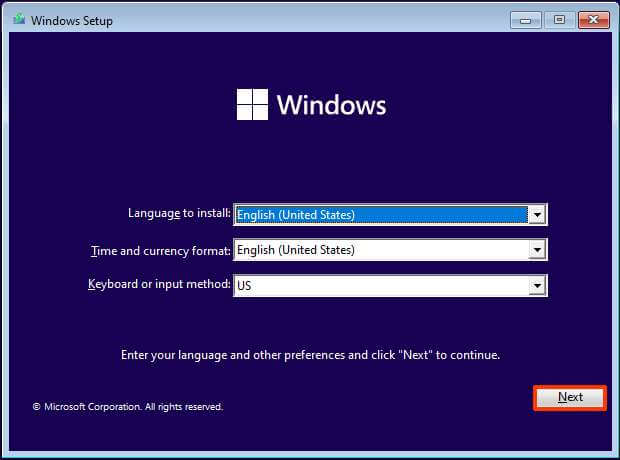
Clique no botão Instalar agora.
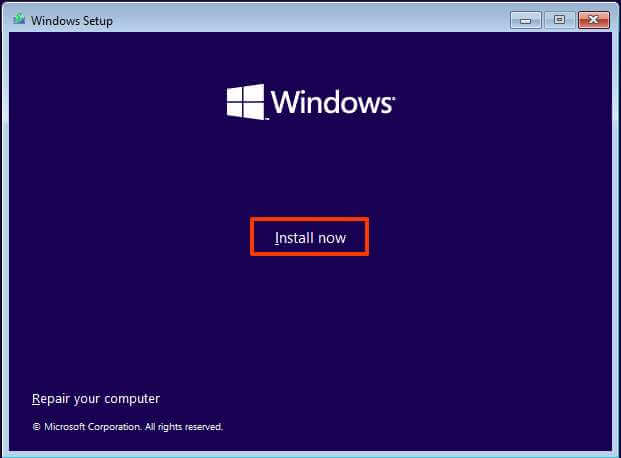
Clique na opção Não tenho uma chave de produto se estiver fazendo uma reinstalação. Se o Windows 11 já estivesse ativado após a instalação, a reativação aconteceria automaticamente.
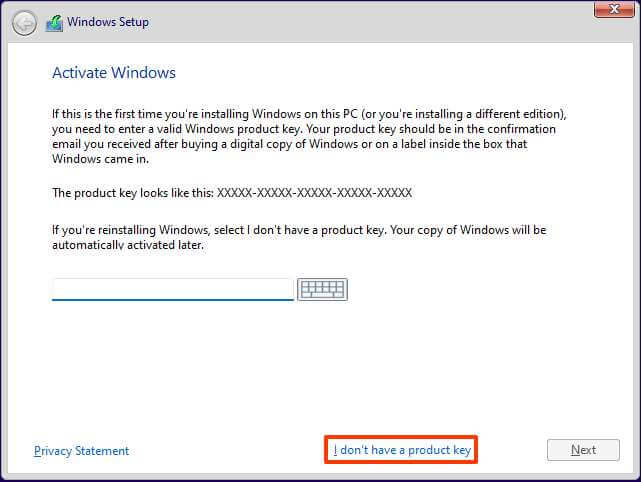
Selecione a edição do “Windows 11″ que sua chave de licença ativa (se aplicável).
Marque a opção “Aceito os termos da licença” .
Clique no botão Avançar.
Selecione a opção “Personalizado: Instalar apenas Windows (avançado)”.
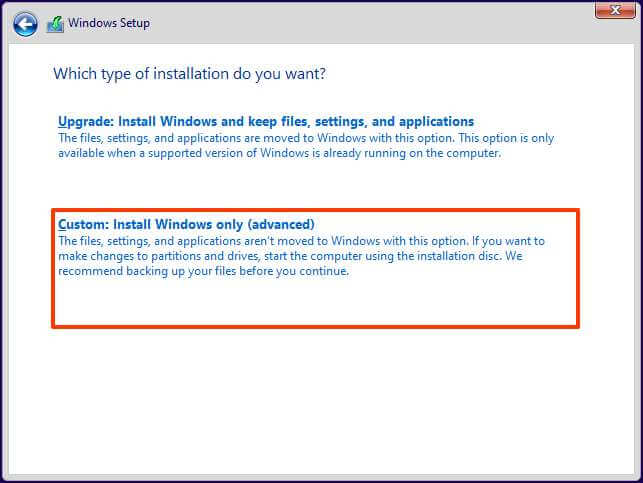
Selecione cada partição no disco rígido que você deseja instalar o Windows 11 22H2 e clique no botão Excluir. (Geralmente, a “unidade 0″é a unidade que contém todos os arquivos de instalação.)
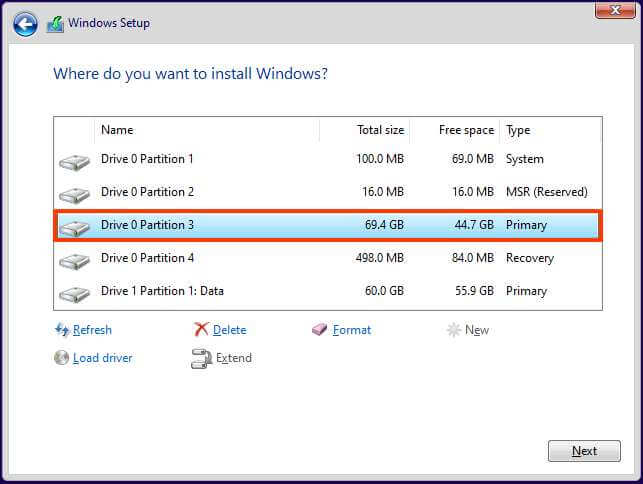 Aviso: Excluir uma partição também exclui todos os dados da unidade. Além disso, não é necessário excluir as partições de um disco rígido secundário.
Aviso: Excluir uma partição também exclui todos os dados da unidade. Além disso, não é necessário excluir as partições de um disco rígido secundário.
Selecione o disco rígido (Unallocated Space) para instalar o Windows 11.
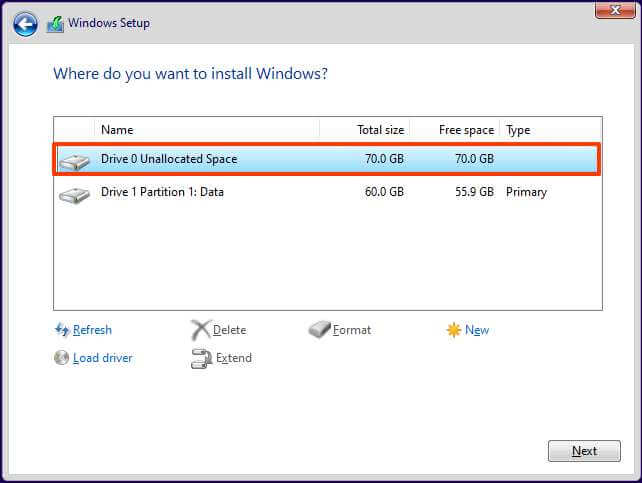
Clique no Botão Avançar.
Selecione sua configuração de região após instalá-la na primeira página da experiência pronta para uso (OOBE).
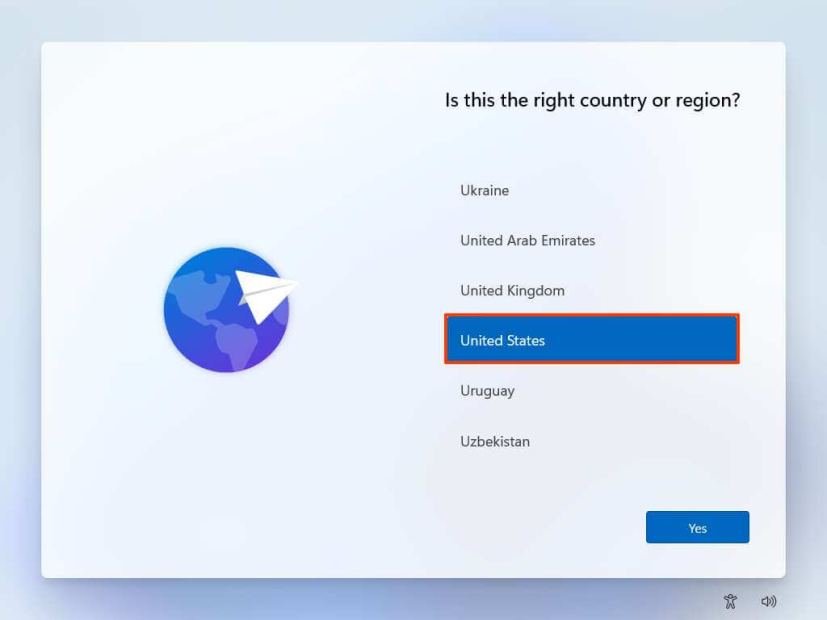
Clique no botão Sim.
Selecione a configuração do layout do teclado.
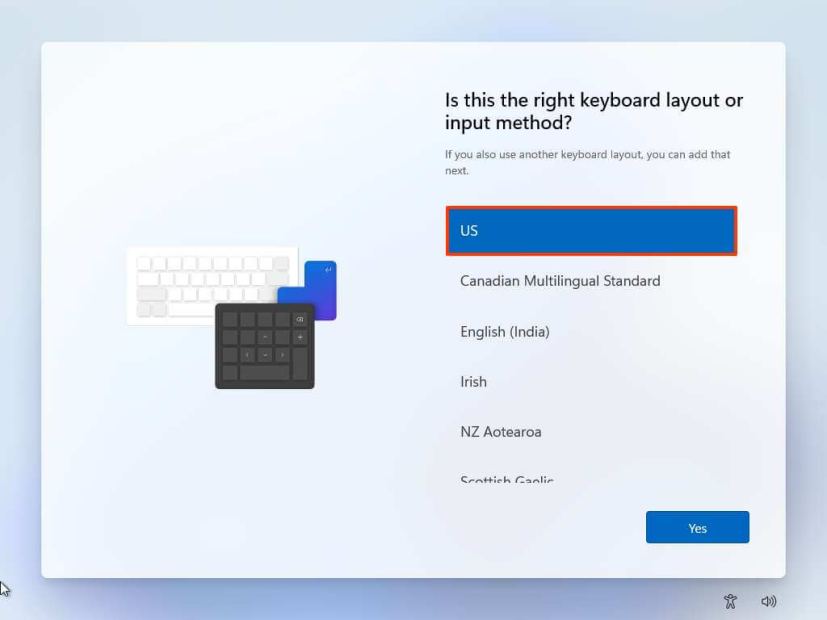
Clique no botão Sim.
Clique no botão Pular n se você não precisar configurar um segundo layout.
Se o computador usar uma conexão Ethernet, ele se conectará automaticamente à rede. Se você tiver uma conexão sem fio, precisará configurar a conexão manualmente (uma chave de segurança pode ser necessária).
(Opcional) Confirme um nome para o dispositivo.
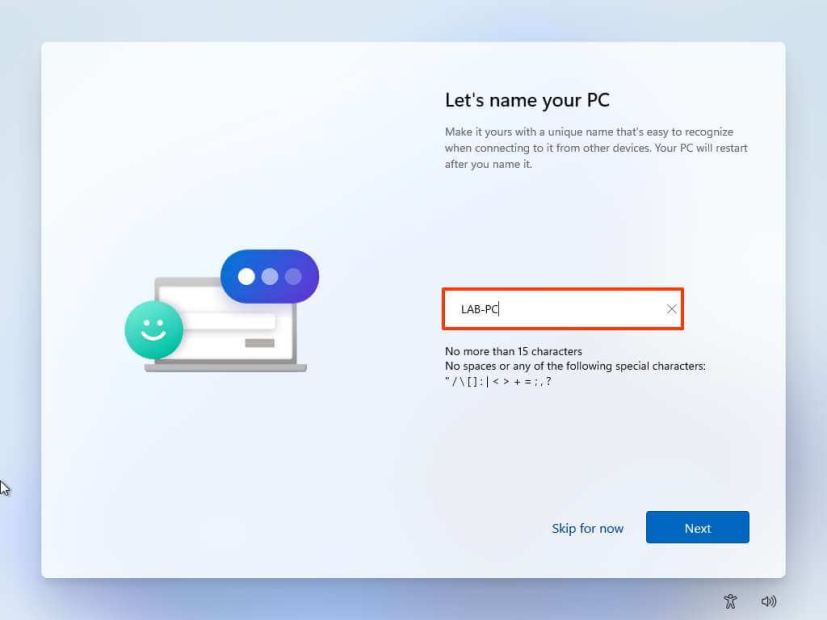
Clique no botão Avançar. (O dispositivo será reiniciado automaticamente.)
Selecione a opção “Configurar para uso pessoal” para Windows 11 Pro. A edição”Home”não tem essa opção. p>
Clique no botão Avançar .
Confirme seu e-mail e número de telefone da conta da Microsoft , ou identificação do Skype para criar uma conta.
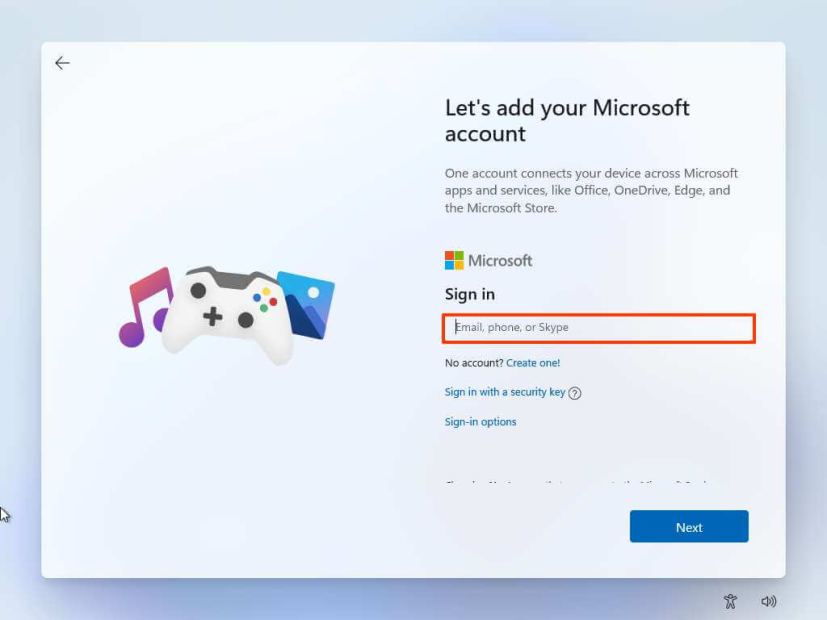
Clique no botão Avançar.
Confirme a senha da sua conta Microsoft.
Clique no botão Avançar .
Clique no botão Criar PIN.
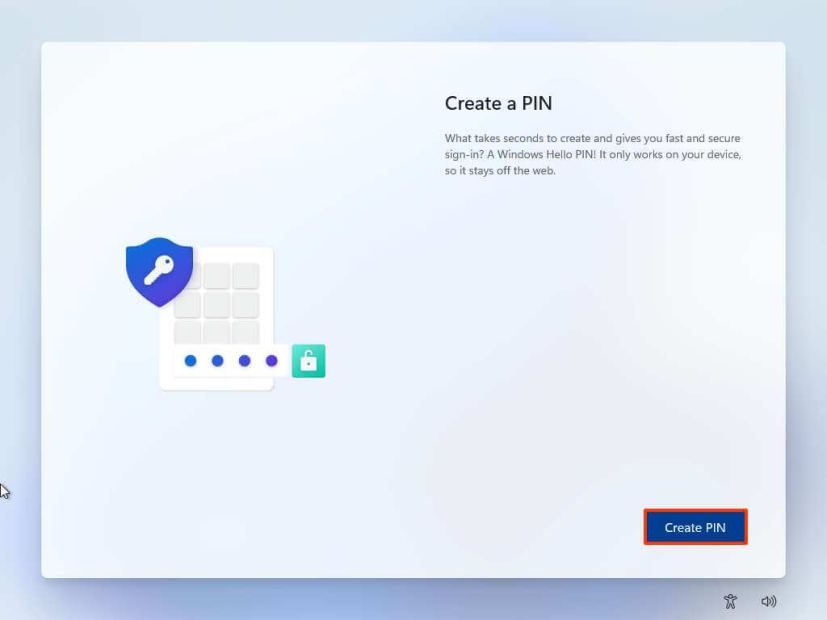
Crie um novo PIN de quatro dígitos.
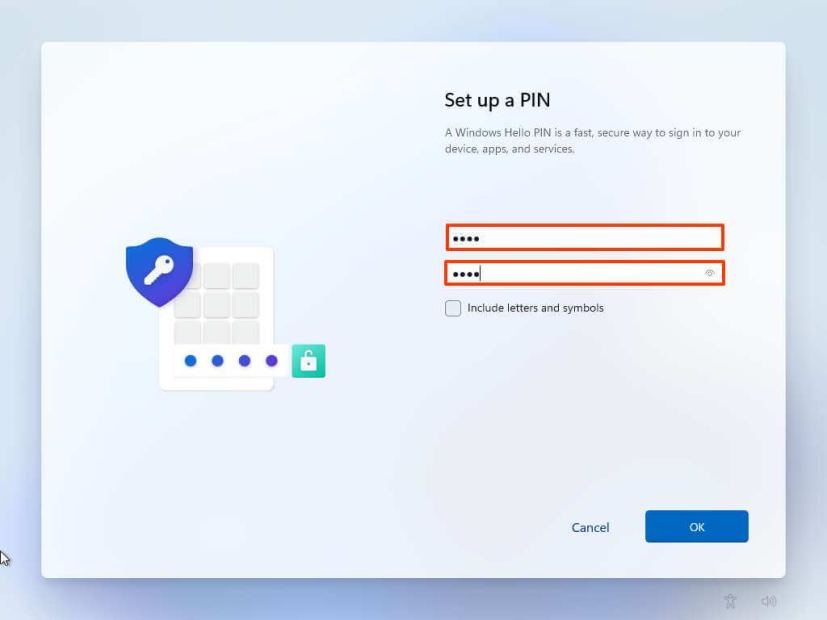
Clique no botão OK.
Selecione a opção “Configurar como novo dispositivo”. Ou selecione para restaurar suas configurações de uma instalação anterior.
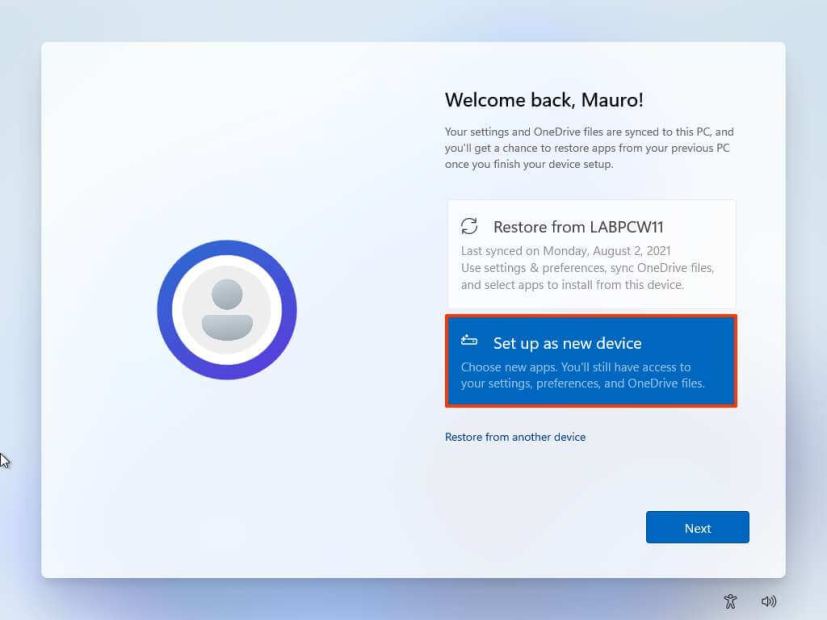
Clique no botão Avançar. p>
Confirme suas configurações de privacidade que melhor se adequam à sua situação ativando ou desativando a chave seletora para cada configuração.
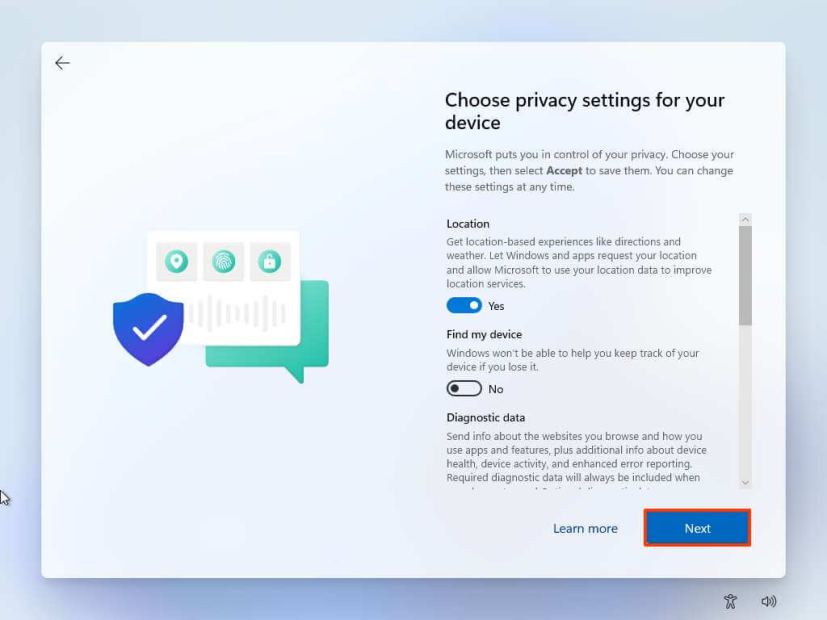
Clique no
Clique no botão Avançar novamente.
Clique no botão Aceitar .
p> 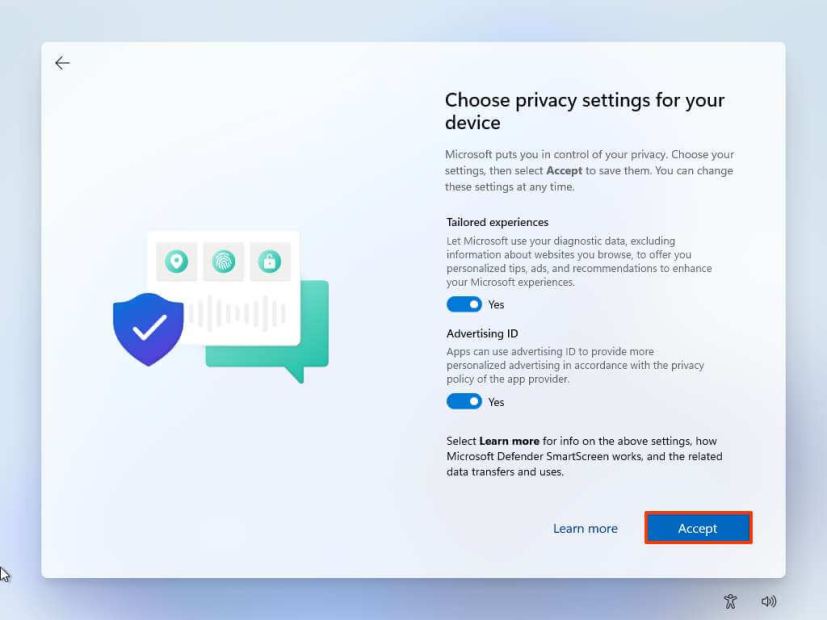
(Opcional) Na seção “Vamos personalizar sua experiência ce”, selecione uma ou mais maneiras de usar o dispositivo para permitir que o sistema sugira ferramentas, serviços e personalizações na experiência.
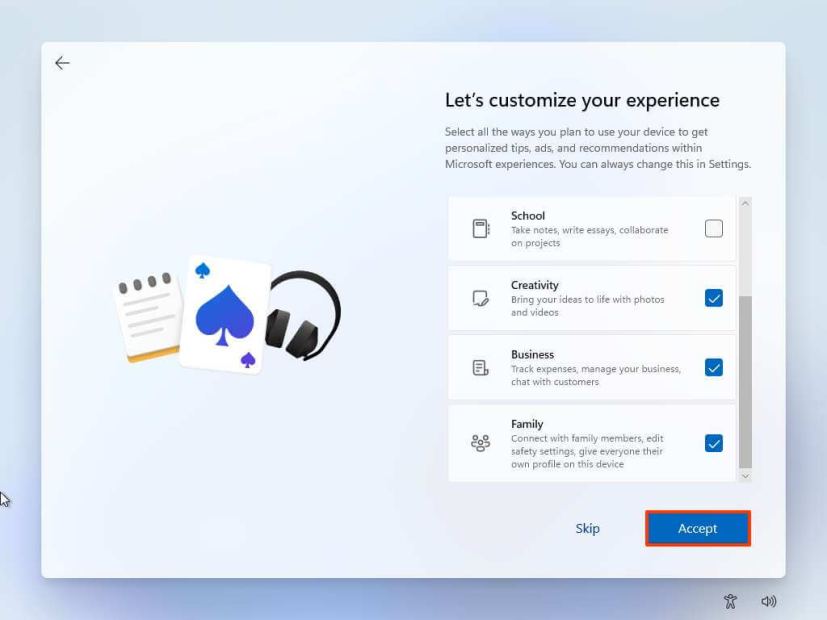
Clique no botão Aceitar para continuar. Ou clique no botão Ignorar para pular esta parte da configuração.
(Opcional) Use o código para vincular sua opção de telefone Android ou clique no botão Ignorar opção.
Selecione a opção “Fazer backup dos meus arquivos com o OneDrive” para carregar automaticamente as pastas Área de Trabalho, Imagens e Documentos para a nuvem. Ou selecione “Somente salvar arquivo neste PC” opção.
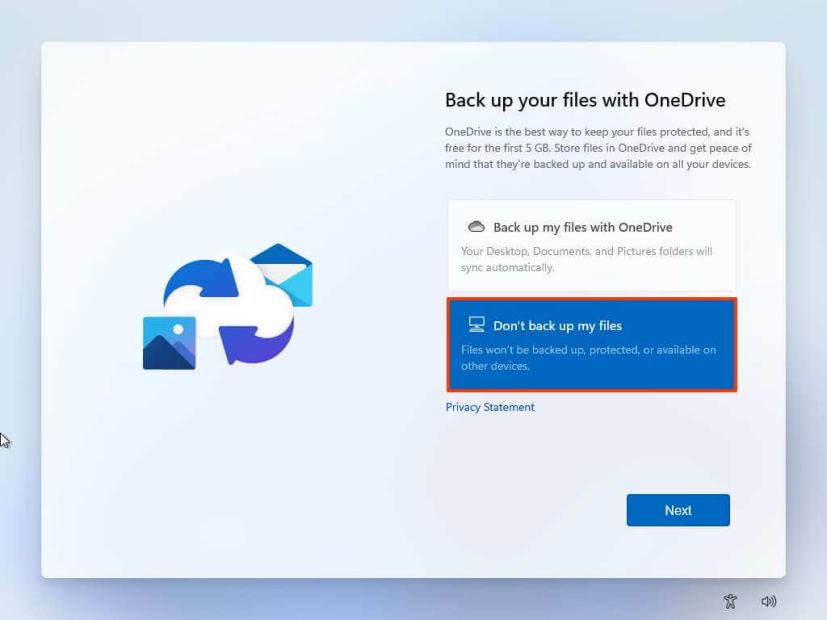
Clique no botão Avançar.
Clique no botão Não, obrigado para ignorar a configuração do Microsoft 365.
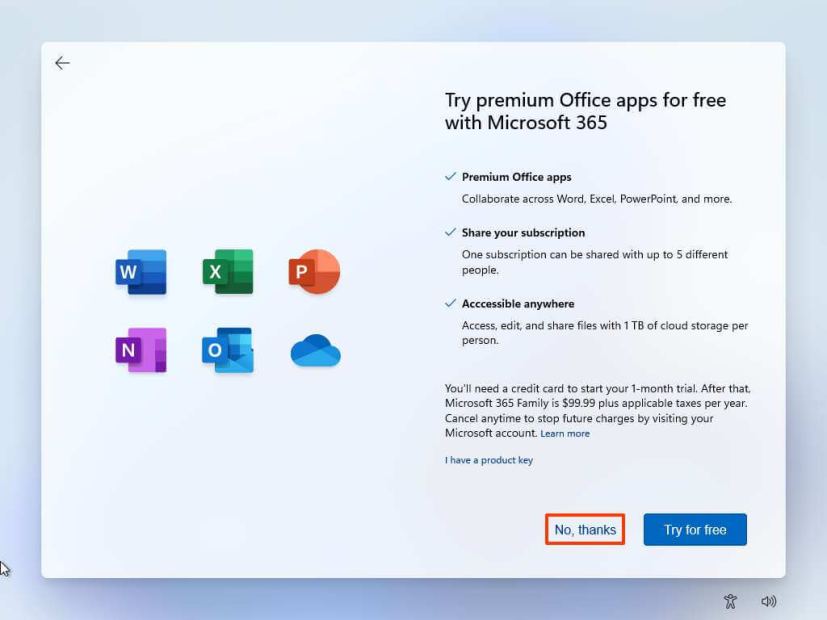
Depois de concluir as etapas, o Windows 11 22H2 terminará o cle uma instalação no computador.
@media only screen and (min-width: 0px) e (min-height: 0px) { div[id^=”bsa-zone_1659356403005-2_123456″] { min-width: 300px ; altura mínima: 250px; } } tela somente @media e (min-width: 640px) e (min-height: 0px) { div[id^=”bsa-zone_1659356403005-2_123456″] { min-width: 300px; altura mínima: 250px; } }